Como tirar print no Galaxy A51
Tutorial ensina passo a passo para fazer uma captura de tela no celular da Samsung

Tirar print no Galaxy A51 é um procedimento simples que permite capturar o conteúdo exibido na tela do smartphone. Para fazer o screenshot, o usuário deve utilizar um atalho, por meio da combinação de duas teclas na lateral do aparelho. A imagem pode ser compartilhada imediatamente por meio de mensageiros, como o WhatsApp, ou por e-mail, e também fica guardada na galeria do dispositivo.
Além de salvar a tela que é exibida na hora do print, também é possível ampliar a área para reunir mais conteúdo em uma só imagem. A seguir, veja o passo a passo completo de como tirar print no Samsung Galaxy A51.
Leia também: Galaxy A51 vs Galaxy A71 entenda as diferenças entre os celulares Samsung

Passo 1
Encontre os botões laterais
Com o conteúdo você que deseja salvar aberto na tela do celular, pressione rapidamente e solte os botões "diminuir volume" e "ligar/desligar o aparelho", indicadas na imagem abaixo.
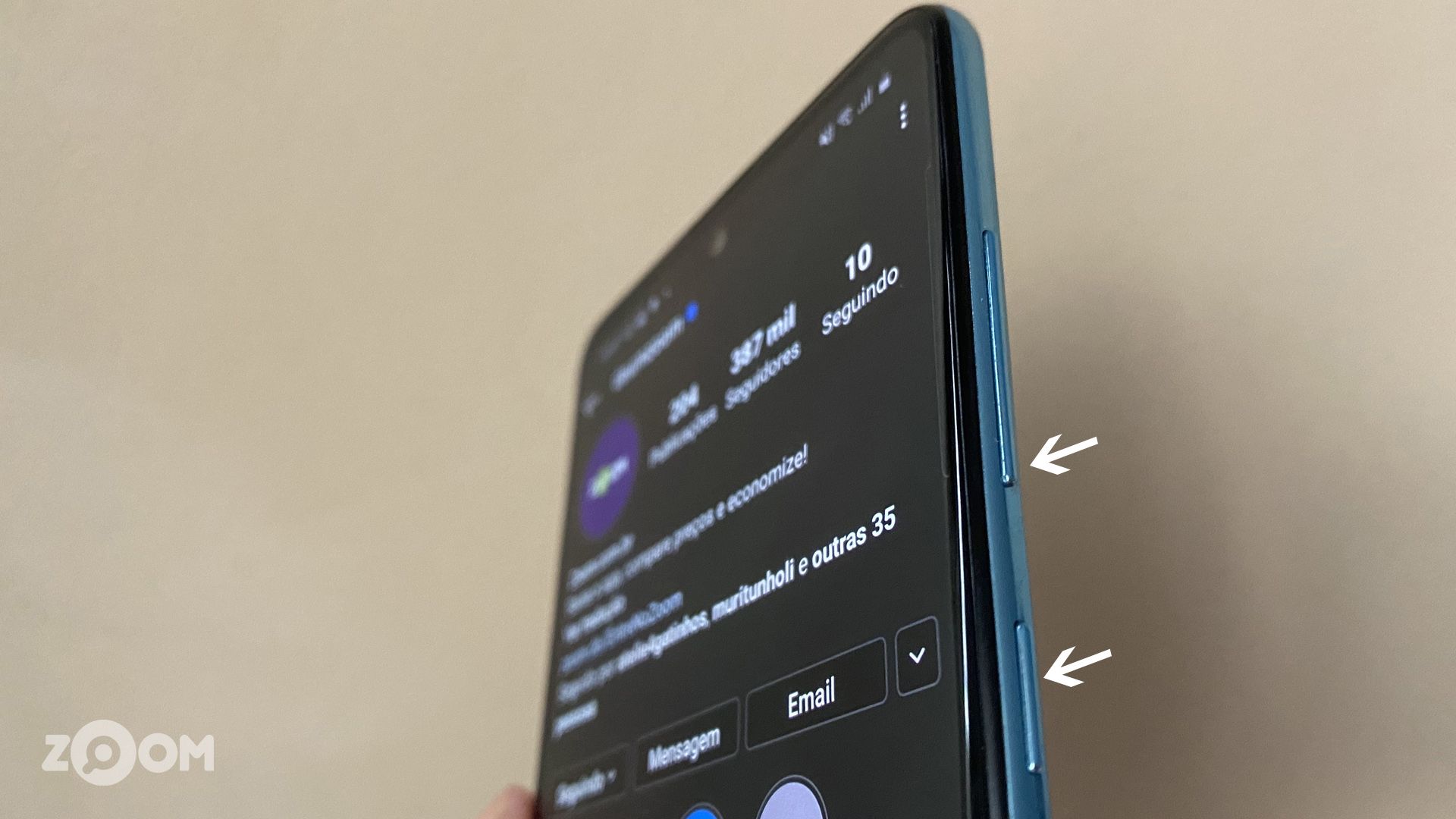
Passo 2
Expanda a área de captura
Uma animação indicará que a imagem foi salva. Você pode rolar a tela e encaixar mais conteúdo no print, basta tocar no símbolo de duas setas para baixo, como mostra a imagem a seguir.
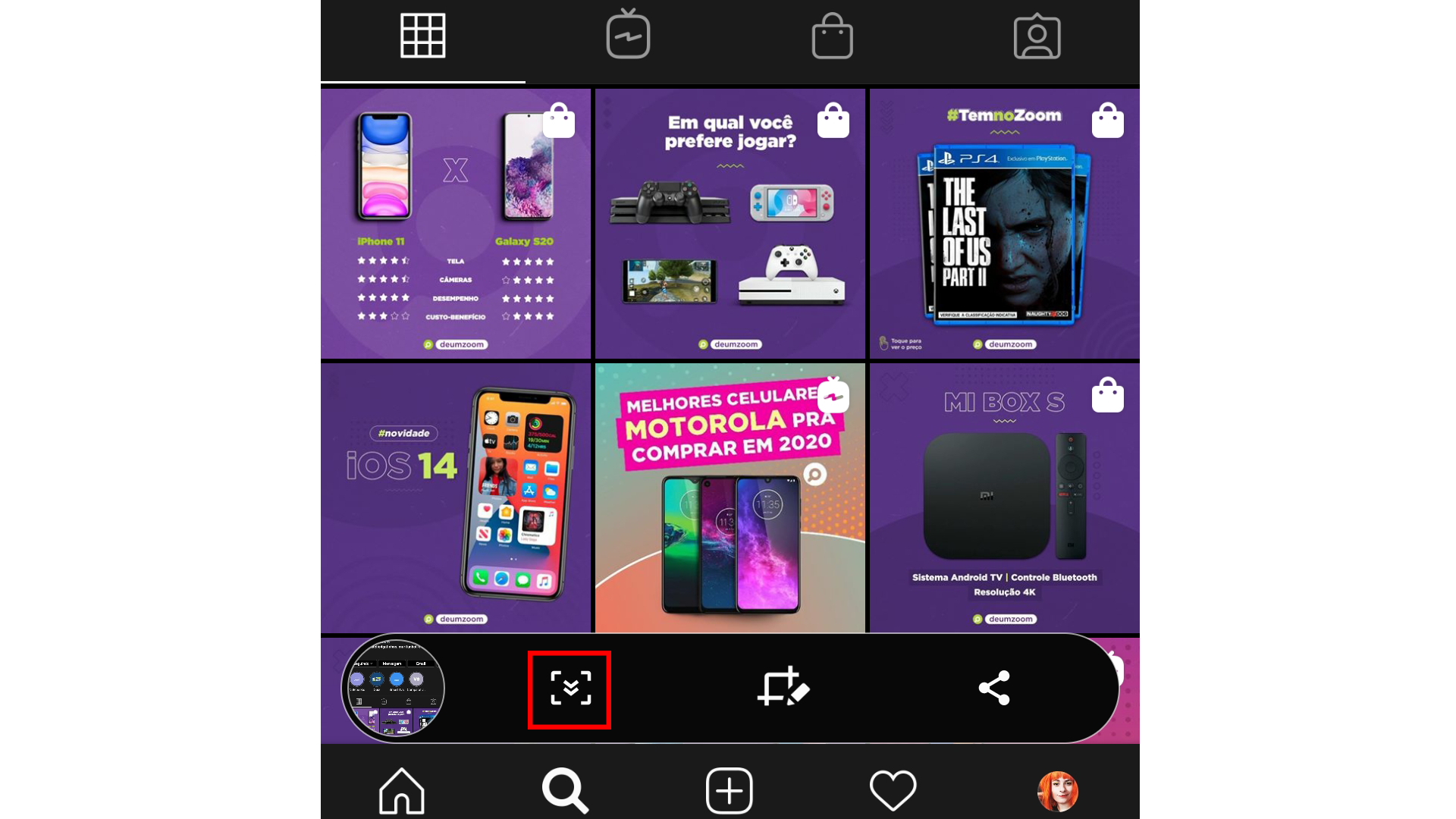
Passo 3
Compartilhe o print por mensagem, e-mail ou redes sociais
Após capturar todo o conteúdo que deseja, toque no símbolo de compartilhamento (indicado abaixo) para enviar a imagem para um contato ou postar nas redes sociais.
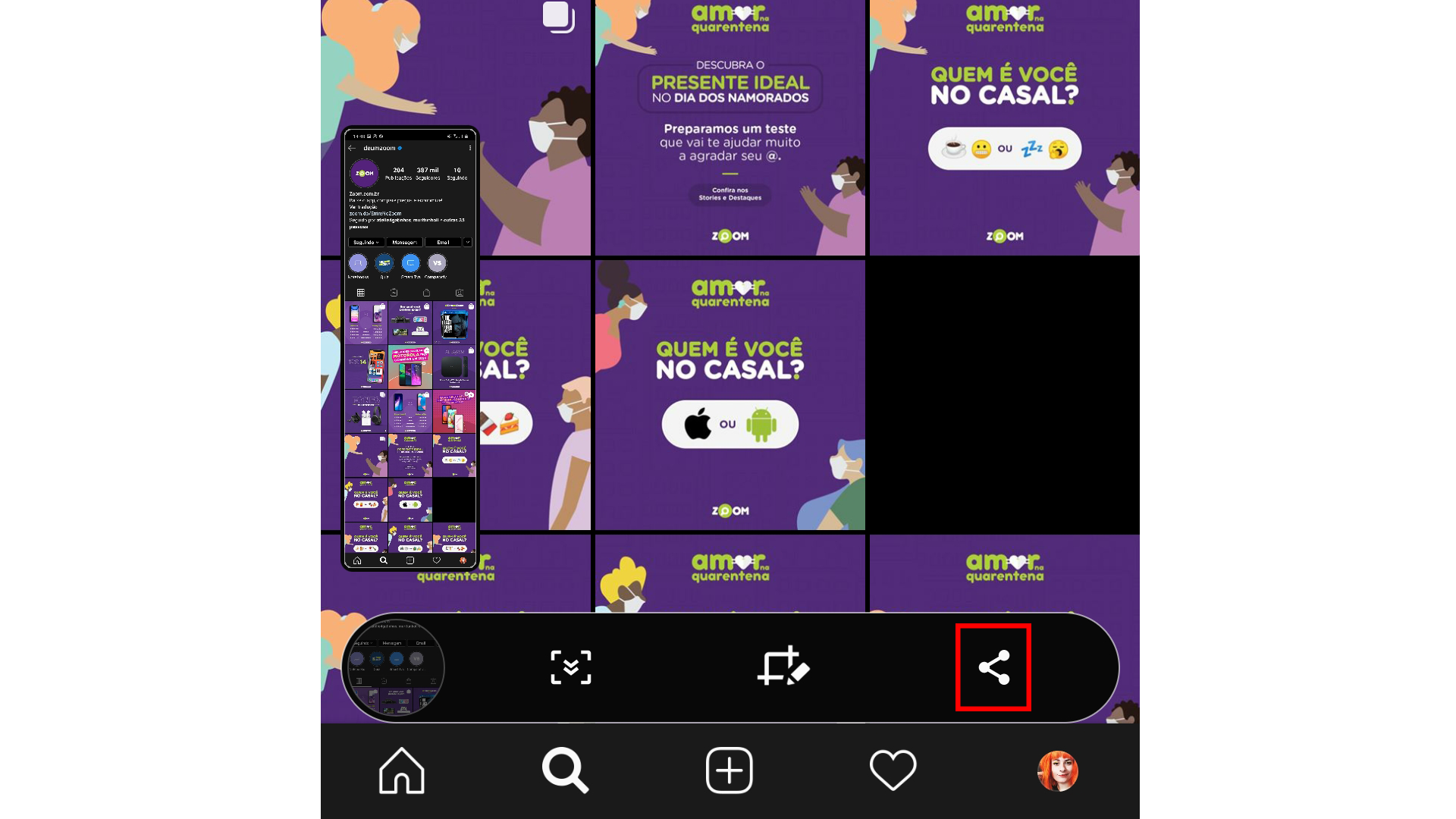
Agora basta escolher o aplicativo pelo qual deseja compartilhar o print. Caso você não queira compartilhar o print, será possível encontrá-lo na galeria do celular, no álbum "Captura de tela".

Viu como é simples? Aproveite a dica para salvar informações importantes de forma prática e rápida com o seu smartphone.




















